| Pyrimme paikallistaa sivuillamme niin monella kielellä kuin mahdollista, mutta tämä sivu on tällä hetkellä kone Google-kääntäjän avulla. | lähellä |
-
-
tuotteet
-
resurssit
-
tuki
-
yritys
-
Kirjaatuminen
-
ReviverSoft
Answers
Saada vastauksia meidän
Yhteisön Computer Experts-
Etusivu
-
Resurssit
-
Kysymyksiä ja vastauksia
- Windows XP-tuki on ohi? Isoisäni on jo xp ja tarvitsee apua
- 2 Vastaukset
Vanhin
Uusin
Äänestykset
0 ääntä
00Hi Irfan,
Jos tietokoneeseen on kytketty ulkoinen kiintolevy, voit varmuuskopioida joitain tai kaikki tiedostot tietokoneesta ulkoiseen asemaan.
Luo varmuuskopio käyttämällä alla olevia ohjeita.
1. Avaa varmuuskopioapuohjelma tietokoneellasi painamalla Käynnistä-painiketta, napsauttamalla "Kaikki ohjelmat", valitsemalla Lisävarusteet, valitsemalla Järjestelmätyökalut ja valitsemalla Backup.2. Napsauta "Seuraava" -painiketta ja valitse sitten minkä tyyppinen varmuuskopio haluat tehdä. Jos haluat varmuuskopioida kaikki tietokoneen tiedostot (suositus), valitse "Kaikki tiedot tässä tietokoneessa" ja napsauta sitten "Seuraava" -painiketta.
3. Napsauta "Selaa" -painiketta ja valitse sitten ulkoinen asema. Napsauta "OK" -painiketta ja napsauta sitten "Seuraava" -painiketta.4. Aloita varmistuskopiointi napsauttamalla "Valmis" -painiketta.
Jos haluat kopioida tiedostot automaattisesti verkkoasemaan tai siirrettävään tietovälineeseen Windows 7-, Windows Vista-, Windows XP- tai Windows Server 2003 -tietokoneessa, toimi seuraavasti:- Napsauta Käynnistä
, valitse Tietokone ja kaksoisnapsauta asemaa, jolla on tällä hetkellä Windows 7, Windows Vista, Windows XP tai Windows Server 2003.
- Avaa Käyttäjät-kansio ja avaa sitten käyttäjäkansio, joka sisältää varmuuskopioitavat tiedostot.
- Kopioi tarvittavat kansiot käyttäjän kansiosta verkkoasemaan tai siirrettävään tietovälineeseen.
Terveiset,
lokesh
0 ääntä
00Hi Mohammad,
Kiitos, että lähetit tänne.
Jos haluat tietää, miten tallennat tiedot ja tiedostot Windows XP -käyttöjärjestelmään, ennen kuin alustat tietokoneesi, harkitse alla olevia ehdotuksia.
Huomaa: Ennen kuin teet jäljempänä esitetyt vaiheet, valmistakaa esimerkiksi ulkoiset kiintolevyasemat, DVD-levyt ja USB-asemat, joita voit käyttää tiedostojen tallentamiseen.
Microsoft on luonut sisäänrakennetun tiedostonsiirtotyökalun useimpiin Windows-käyttöjärjestelmään, joka on "Windows Easy Transfer", mutta valitettavasti Windows XP: llä ei ole tätä järjestelmää esiasennettuna, sinun on ladattava ohjelma linkki alla.
http: //windows.micro ...
Kun olet ladannut ohjelman, asenna se seuraamalla näytön ohjeita.- Windowsin helppo siirto
1. Käynnistä StartMenu> Helppo siirto.
2. Voit nähdä sovellusrajapinnan napsauttamalla Seuraava .
3. Valitse sopiva vaihtoehto jatkaaksesi.
4. Suorita siirto noudattamalla näyttöön tulevia ohjeita .- EaseUS Todo PCTrans
- Lataa ohjelmisto napsauttamalla alla olevaa linkkiä.
https: //www.easeus.c ...
- Ladattuasi asenna tiedosto kaksoisnapsauttamalla sitä ja noudata näyttöön tulevia ohjeita. (Varmista, että työkalu asennetaan kahteen tietokoneeseen, jotta he voivat viestiä ja siirtää tiedoston.)
- Valitse ensimmäinen vaihtoehto, joka on "Via Network Connection" ja seuraa näyttöön tulevia ohjeita tiedostojen siirtämiseen.
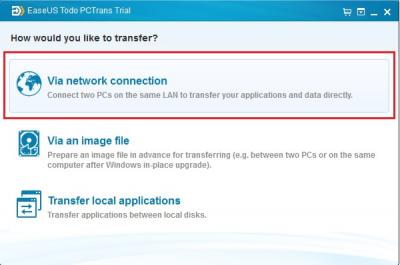
Toivon tämän auttavan!
Jos sinulla on muita kysymyksiä, ilmoita siitä.
Parhain terveisin,
kristillinen
Tervetuloa Reviversoft Answers
ReviverSoft Vastauksia on paikka kysyä mitä tahansa teillä on tietokone ja on se vastasi asiantuntijan yhteisö.Lähettää kysymyksesi
Kysy kysymys yhteisö nytSamankaltaisia kysymyksiä
Näytä koko kysymyspour désactiver la mémoire virtuelle: Clic droit sur Ordinateur "proprietes" Ensuite "parametrien système Avances". Dans la partie Esitykset, klikki sur parametrien. Dans l'Onglet Avance de esityksiä, partiena "Mémoire virtuelle" klikki sur modifioijan Ça va afficher Quelle quantité de mémoire virtuelle et à quel endroit ... si c'est sur C:, klikki sur la ligne C: et choisis "aucun fichier d'échange" puis Définir Ferme en validant par OK, Appliquer OK et redémarre la koneAnnetaan vastauksia1Näytä koko kysymysBonjour, depuis Quelque temps ma ordinateur Plante (écran bleu). Il plante en Donnantin une des 4 erreurs ci-Dessous: MEMORY_MANAGEMENT KERMEL_SECURITY_CHECK_FAILURE SYSTEM_SERVICE_EXEPTION PFN_LIST_CORRUPT ma pc plante en moyenne toute les 10 minuuttia je ne peux plus Rien faire. MerciAnnetaan vastauksia3Näytä koko kysymysOnko sinulla ongelmia tietokoneen kanssa?Suorita ilmainen PC-skannaus käyttämällä Driver Reviver nyt.LATAAKäynnistä ilmainen skannaus -
